在项目管理和工作计划中,excel怎么做日期进度表是一个常见的需求。日期进度表可以帮助我们清晰地展示任务的开始和结束时间,以及完成进度。本文将为您详细介绍如何在Excel中制作一个实用的日期进度表,让您的项目管理更加高效和直观。
Excel日期进度表的基本结构
要制作一个有效的日期进度表,我们需要先确定基本结构。通常,一个完整的日期进度表包含以下几个关键元素:任务名称、开始日期、结束日期、持续时间和完成进度。这些元素构成了进度表的骨架,为后续的数据输入和可视化提供了基础。
在Excel中,我们可以创建一个表格,将这些元素作为列标题。例如,A列可以是”任务名称”,B列是”开始日期”,C列是”结束日期”,D列是”持续时间”,E列是”完成进度”。这样的结构使得信息一目了然,便于管理和更新。
日期格式设置与计算
正确设置日期格式是制作日期进度表的关键步骤。在Excel中,我们可以通过以下方式设置日期格式:选中日期列,右击选择”设置单元格格式”,然后在”数字”选项卡中选择”日期”类型。这样可以确保Excel正确识别和处理日期数据。
对于持续时间的计算,我们可以使用Excel的内置函数。在”持续时间”列中,可以使用公式:=C2-B2+1(假设B2是开始日期,C2是结束日期)。这个公式会自动计算任务的持续天数,包括开始和结束日。
进度条的制作与条件格式应用
进度条是日期进度表中最直观的元素之一。我们可以利用Excel的条件格式功能来制作动态的进度条。选中”完成进度”列,点击”开始”菜单中的”条件格式”,选择”数据条”。这样,Excel会根据完成进度的百分比自动生成相应长度的进度条。
为了使进度表更加醒目,我们还可以应用颜色标记。例如,可以设置条件格式,使得已完成的任务显示为绿色,进行中的任务显示为黄色,未开始或逾期的任务显示为红色。这种视觉区分可以帮助项目管理者快速识别需要关注的任务。
甘特图的制作
甘特图是展示项目进度的有效工具,它可以直观地显示各个任务的时间跨度和相互关系。在Excel中制作甘特图,我们可以利用条形图实现。选择包含任务名称、开始日期和持续时间的数据范围,插入条形图,然后调整图表格式,使横轴表示时间,纵轴表示任务。
对于更复杂的项目管理需求,ONES 研发管理平台提供了更专业的甘特图工具。它不仅可以自动生成甘特图,还支持任务依赖关系的设置和可视化,大大提高了项目规划和跟踪的效率。
数据更新与动态刷新
一个好的日期进度表应该能够方便地更新和维护。我们可以使用Excel的数据验证功能来限制输入格式,避免错误数据的录入。对于完成进度,可以设置下拉列表,让用户选择预定义的进度值,如0%、25%、50%、75%和100%。
为了实现动态更新,我们可以利用Excel的函数和公式。例如,可以使用TODAY()函数来获取当前日期,然后根据这个日期自动计算每个任务的状态。这样,每次打开文件时,进度表都会自动更新到最新状态。
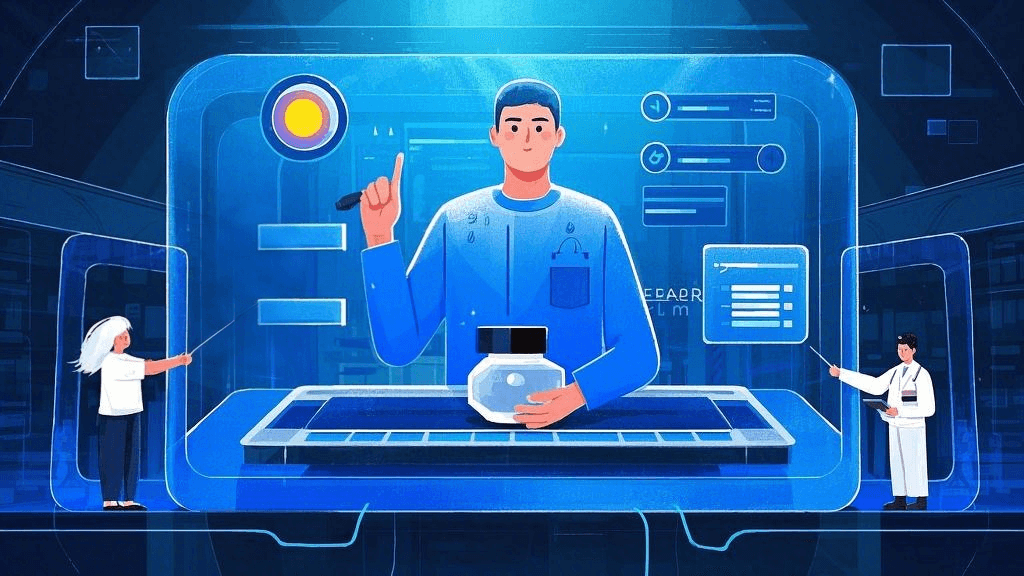
掌握了上述技巧,你就能够在Excel中轻松制作出一个功能强大的日期进度表。这不仅可以帮助你更好地管理项目进度,还能提高团队协作效率。对于excel怎么做日期进度表这个问题,我们提供了全面的解答和实用的技巧。记住,一个好的日期进度表应该是清晰、直观、易于更新的。随着你的实践和经验积累,你会发现还有更多创新的方式来优化你的进度表。无论是个人工作还是团队项目,掌握这些Excel技巧都将极大地提升你的工作效率和项目管理能力。







































